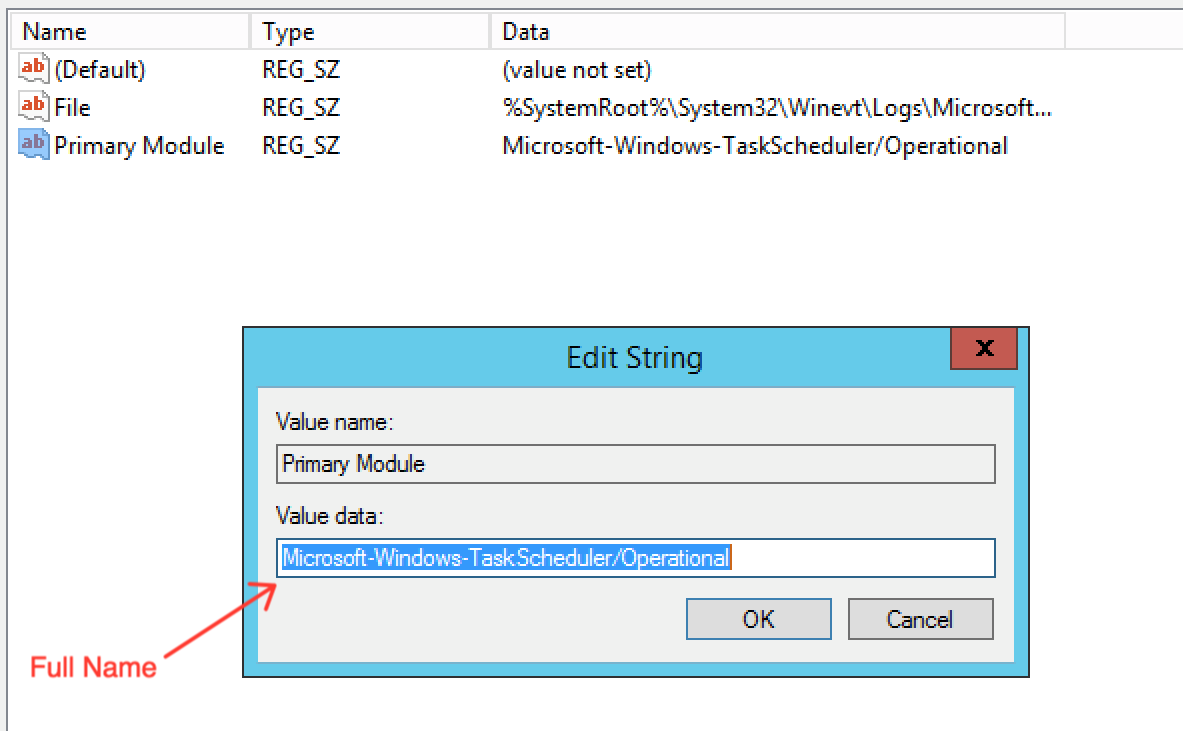- Principales informations
- Getting Started
- Agent
- API
- Tracing
- Conteneurs
- Dashboards
- Database Monitoring
- Datadog
- Site Datadog
- DevSecOps
- Incident Management
- Intégrations
- Internal Developer Portal
- Logs
- Monitors
- OpenTelemetry
- Profileur
- Session Replay
- Security
- Serverless for AWS Lambda
- Software Delivery
- Surveillance Synthetic
- Tags
- Workflow Automation
- Learning Center
- Support
- Glossary
- Standard Attributes
- Guides
- Agent
- Intégrations
- Développeurs
- OpenTelemetry
- Administrator's Guide
- API
- Partners
- Application mobile
- DDSQL Reference
- CoScreen
- CoTerm
- Remote Configuration
- Cloudcraft
- In The App
- Dashboards
- Notebooks
- DDSQL Editor
- Reference Tables
- Sheets
- Alertes
- Watchdog
- Métriques
- Bits AI
- Internal Developer Portal
- Error Tracking
- Change Tracking
- Service Management
- Actions & Remediations
- Infrastructure
- Cloudcraft
- Resource Catalog
- Universal Service Monitoring
- Hosts
- Conteneurs
- Processes
- Sans serveur
- Surveillance réseau
- Cloud Cost
- Application Performance
- APM
- Termes et concepts de l'APM
- Sending Traces to Datadog
- APM Metrics Collection
- Trace Pipeline Configuration
- Connect Traces with Other Telemetry
- Trace Explorer
- Recommendations
- Code Origin for Spans
- Observabilité des services
- Endpoint Observability
- Dynamic Instrumentation
- Live Debugger
- Suivi des erreurs
- Sécurité des données
- Guides
- Dépannage
- Profileur en continu
- Database Monitoring
- Agent Integration Overhead
- Setup Architectures
- Configuration de Postgres
- Configuration de MySQL
- Configuration de SQL Server
- Setting Up Oracle
- Setting Up Amazon DocumentDB
- Setting Up MongoDB
- Connecting DBM and Traces
- Données collectées
- Exploring Database Hosts
- Explorer les métriques de requête
- Explorer des échantillons de requêtes
- Exploring Database Schemas
- Exploring Recommendations
- Dépannage
- Guides
- Data Streams Monitoring
- Data Jobs Monitoring
- Data Observability
- Digital Experience
- RUM et Session Replay
- Surveillance Synthetic
- Continuous Testing
- Product Analytics
- Software Delivery
- CI Visibility
- CD Visibility
- Deployment Gates
- Test Visibility
- Code Coverage
- Quality Gates
- DORA Metrics
- Feature Flags
- Securité
- Security Overview
- Cloud SIEM
- Code Security
- Cloud Security Management
- Application Security Management
- Workload Protection
- Sensitive Data Scanner
- AI Observability
- Log Management
- Pipelines d'observabilité
- Log Management
- CloudPrem
- Administration
Ajouter des fichiers de logs d'événements à la classe WMI Win32_NTLogEvent
Tous les logs dʼévénement ne sont pas dans la classe WMI Win32_NTLogEvent. Comme lʼintégration Event Viewer ne peut récupérer que les événements de cette classe, modifiez le registre Windows pour ajouter des logs dʼévénements qui se trouvent en dehors du contexte de cette classe.
La première étape consiste à vérifier si le logfile est accessible via Win32_NTLogEvent à l’aide de la requête WMI suivante dans Powershell. (Il s’agit de la même requête que celle exécutée par lʼAgent pour collecter ces événements).
$ Get-WmiObject -Query "Select EventCode,SourceName,TimeGenerated,Type,InsertionStrings,Message,Logfile from Win32_NTLogEvent WHERE ( LogFile = '<LogFileName>' )" | select -First 1
S’il n’y a pas de résultat, le fichier de log n’est pas accessible et vous devez l’ajouter par le biais du registre Windows.
Localisez les logs dʼévénement que vous voulez surveiller dans lʼEvent Viewer. Localisez le fichier de log et cliquez sur “properties” dans la section “Actions” pour trouver le chemin d’accès et le nom complet du log. Par exemple, voici comment configurer la surveillance du fichier de log “Operational” situé dans le dossier Microsoft/Windows/TaskScheduler :
Ouvrez le registre Windows. (Recherchez regedit.exe, le nom par défaut de lʼéditeur de registre). Dans l’éditeur de registre, localisez le dossier EventLog dans le chemin suivant :
\HKEY_LOCAL_MACHINE\SYSTEM\CurrentControlSet\Services\EventLog\
Créez une nouvelle clé avec le nom du log dʼévénement que vous voulez surveiller. Utilisez la syntaxe chemin-vers-le-dossier/NomDeFichierDeLog (comme dans le nom complet trouvé dans lʼEvent Viewer).
Après avoir créé la clé, ajoutez-y trois valeurs. Tout d’abord, ajoutez le chemin d’accès au fichier de log sous la forme d’une valeur de chaîne (REG_SZ) nommée “File” :
Ajoutez ensuite le nom complet du fichier de log en tant que valeur de chaîne (REG_SZ) nommée “Primary Module” :
Enfin, ajoutez le chemin d’accès au DLL Windows Event Log Api (wevtapi.dll), qui doit se trouver à l’adresse %SystemRoot%\system32\wevtapi.dll en tant que valeur de chaîne extensible avec le nom “DisplayNameFile” :
Les changements devraient être immédiats. Pour confirmer que le log dʼévénement est accessible via la classe WMI Win32_NTLogEvent, reformulez la requête ci-dessus. Vous pouvez alors reprendre l’ajout dʼévénements au fichier de configuration de lʼintégration Event Viewer.
Remarque : s’il n’y a toujours pas dʼévénements lors de l’exécution de la requête, vérifiez le visualiseur dʼévénements pour confirmer qu’il y a des événements dans le fichier de log. Assurez-vous également que le log dʼévénement n’est pas désactivé et que des événements récents sont disponibles.